
Es ist lange her, dass das Win8-System veröffentlicht wurde. Viele Funktionen haben dafür gesorgt, dass sich Freunde erfrischt fühlen und sich mit ihnen wohler fühlen Probleme, von denen das am meisten kritisierte die zusätzlichen Werbe-Popups sind, die das Benutzererlebnis ernsthaft beeinträchtigen. Wie kann man also ein Verbot von Popup-Anzeigen in Win8 einrichten? Der Editor ist hier, um Ihnen vorzustellen, wie Sie Popup-Anzeigen in den Win8-Einstellungen deaktivieren.
Methode 1,
1. Klicken Sie mit der rechten Maustaste auf „Dieser Computer“ und öffnen Sie „Verwalten“.
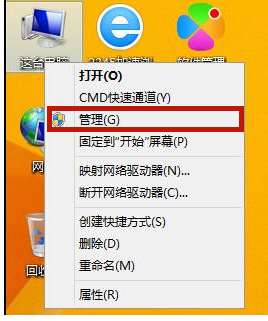
2. Klicken Sie auf „Aufgabenplaner-Bibliothek“, um alle darin enthaltenen Programme auszuführen deaktivieren Sie es.
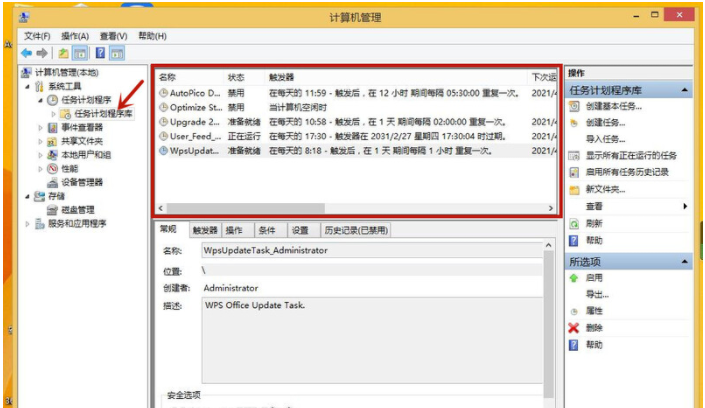
Methode 2,
1. Öffnen Sie die „Systemsteuerung“ und öffnen Sie „Netzwerk und Internet“. „Internetoptionen“
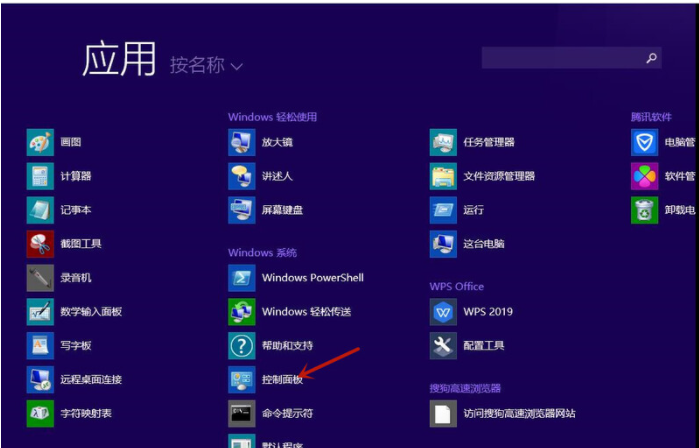
4. Öffnen Sie das Fenster „Datenschutz“ und öffnen Sie „Einstellungen“;
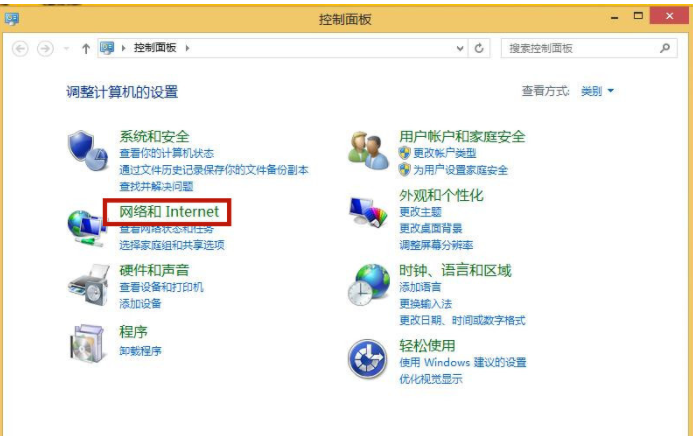
5 Zurück zur Anwendung. Das war's.
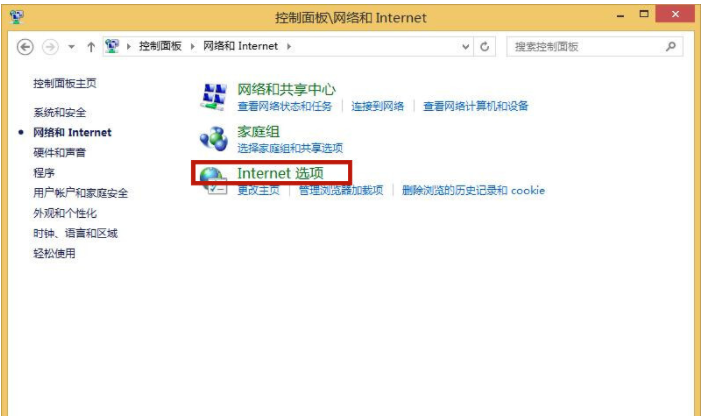
Methode 3,
1. Es gibt eine einfachere Möglichkeit, Werbe-Popups zu löschen. Hier müssen wir 360 Security Guard installieren . Klicken Sie auf „Volle Funktionen“ und aktivieren Sie die Funktion „Popup-Filter“. 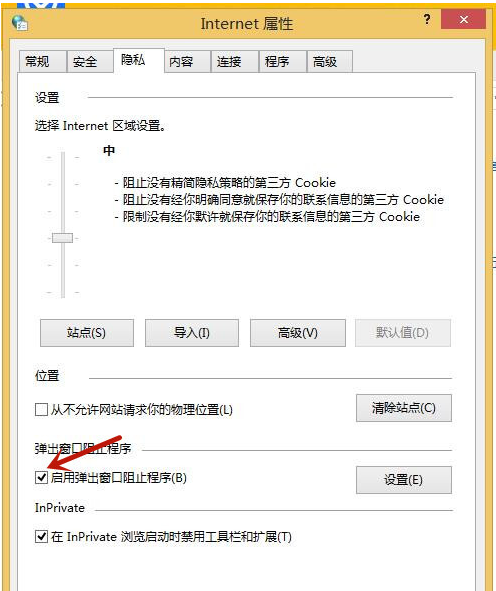
3. Klicken Sie auf „Popup-Fenster hinzufügen“. Klicken Sie auf „Filterung bestätigen“ ;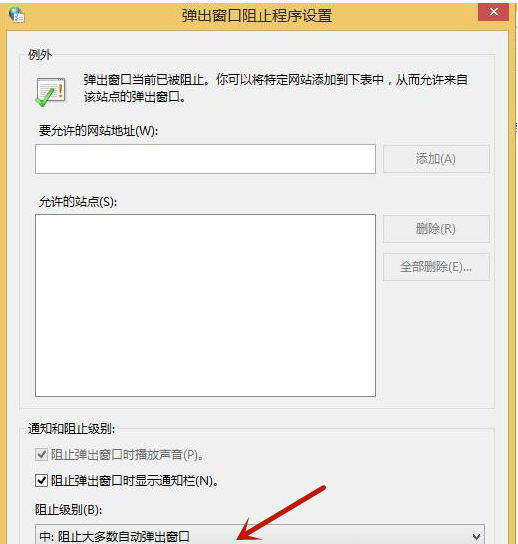
5. Wenn Sie der Meinung sind, dass es nicht sauber genug ist, können Sie „Power-Modus“ auswählen.
 Dies ist das Ende der Methode zum Deaktivieren von Popup-Anzeigen in Win8. Wenn Sie auf störende Popup-Anzeigen stoßen, können Sie eine beliebige Methode auswählen und die oben genannten Schritte ausführen.
Dies ist das Ende der Methode zum Deaktivieren von Popup-Anzeigen in Win8. Wenn Sie auf störende Popup-Anzeigen stoßen, können Sie eine beliebige Methode auswählen und die oben genannten Schritte ausführen.
Das obige ist der detaillierte Inhalt vonSo deaktivieren Sie Popup-Anzeigen in Windows 8. Für weitere Informationen folgen Sie bitte anderen verwandten Artikeln auf der PHP chinesischen Website!
 So lesen Sie Py-Dateien in Python
So lesen Sie Py-Dateien in Python
 Warum kann ich nicht auf den Ethereum-Browser zugreifen?
Warum kann ich nicht auf den Ethereum-Browser zugreifen?
 So verwenden Sie die Insert-Anweisung in MySQL
So verwenden Sie die Insert-Anweisung in MySQL
 div-Bildlaufleiste
div-Bildlaufleiste
 So exportieren Sie Word aus Powerdesigner
So exportieren Sie Word aus Powerdesigner
 Was ist der Unterschied zwischen Webstorm und Idee?
Was ist der Unterschied zwischen Webstorm und Idee?
 So registrieren Sie sich bei Matcha Exchange
So registrieren Sie sich bei Matcha Exchange
 Localstorage-Nutzung
Localstorage-Nutzung
 Was soll ich tun, wenn mein iPad nicht aufgeladen werden kann?
Was soll ich tun, wenn mein iPad nicht aufgeladen werden kann?




